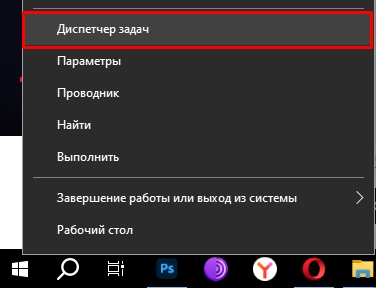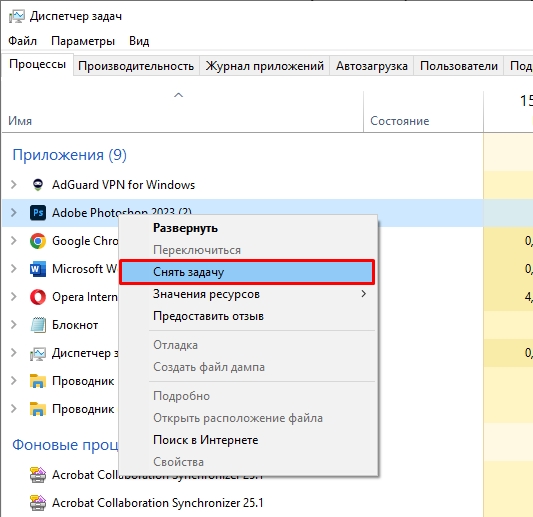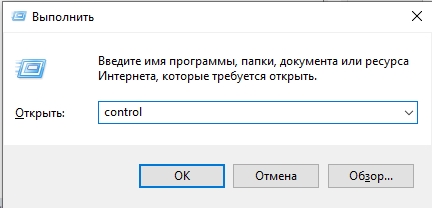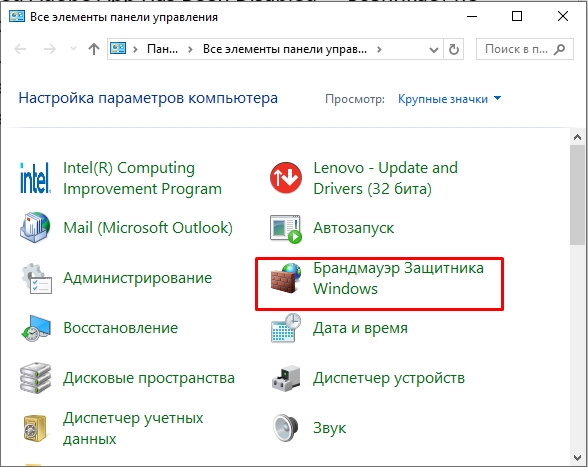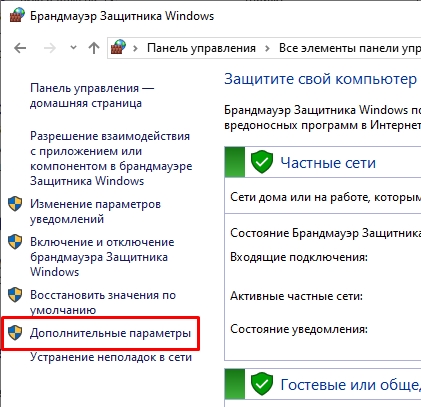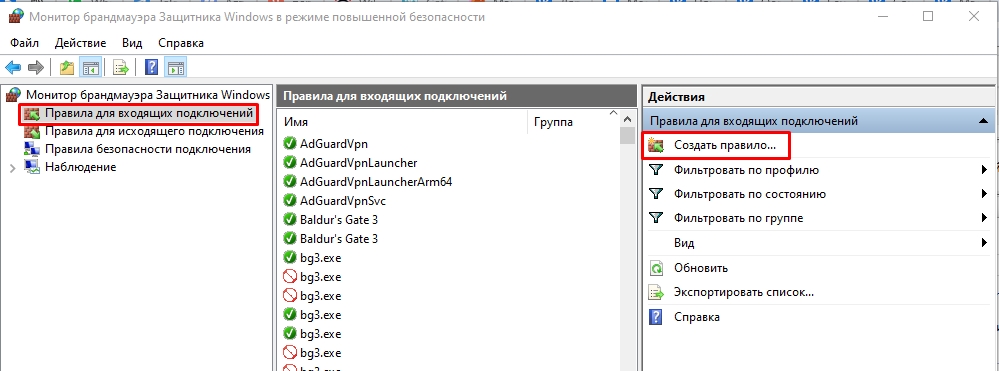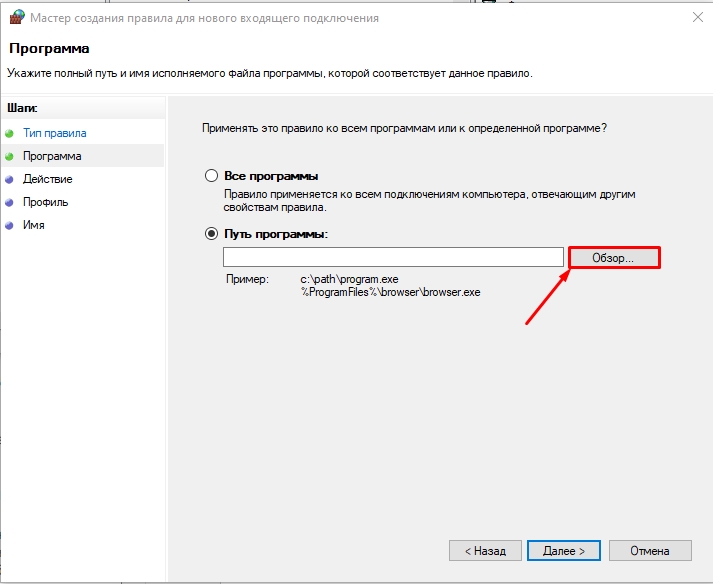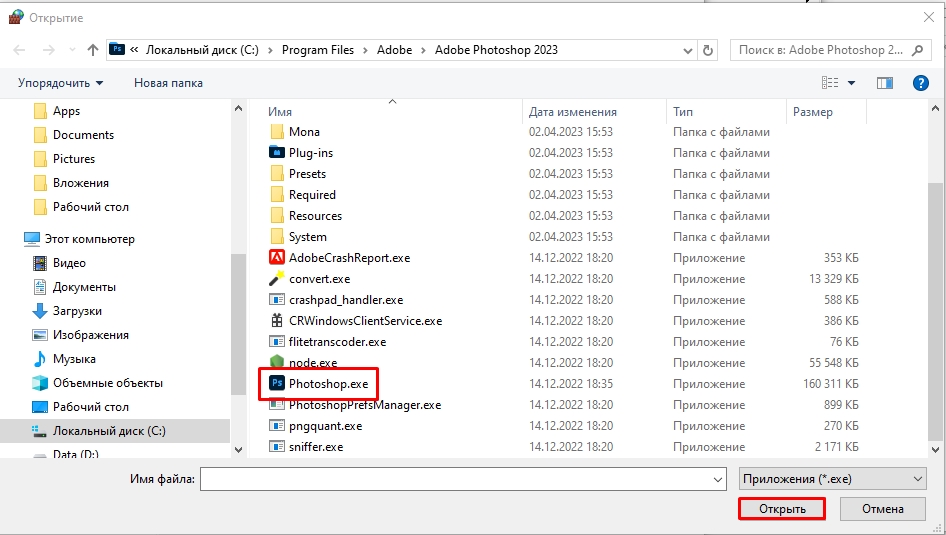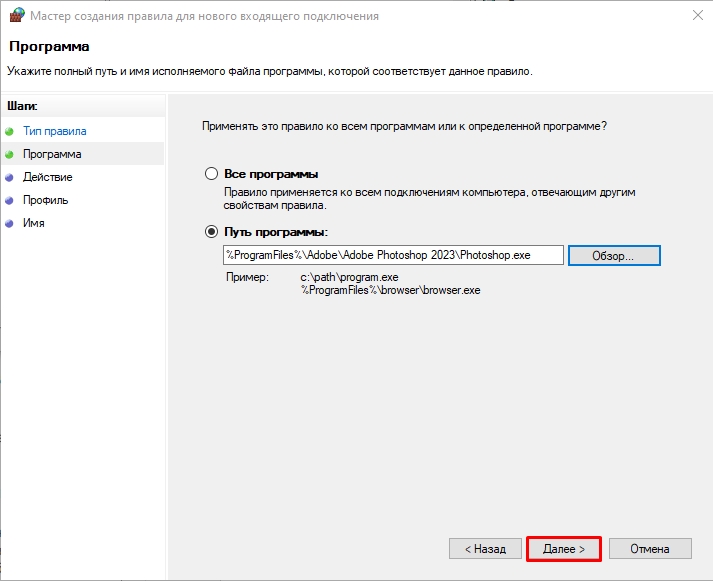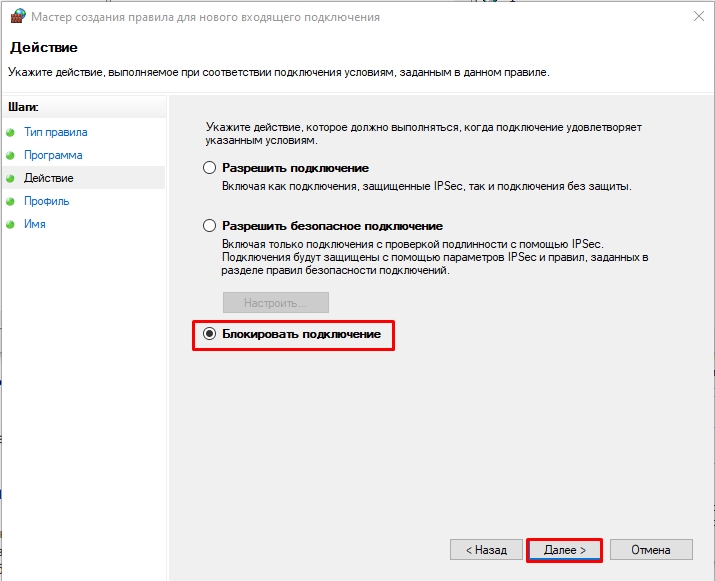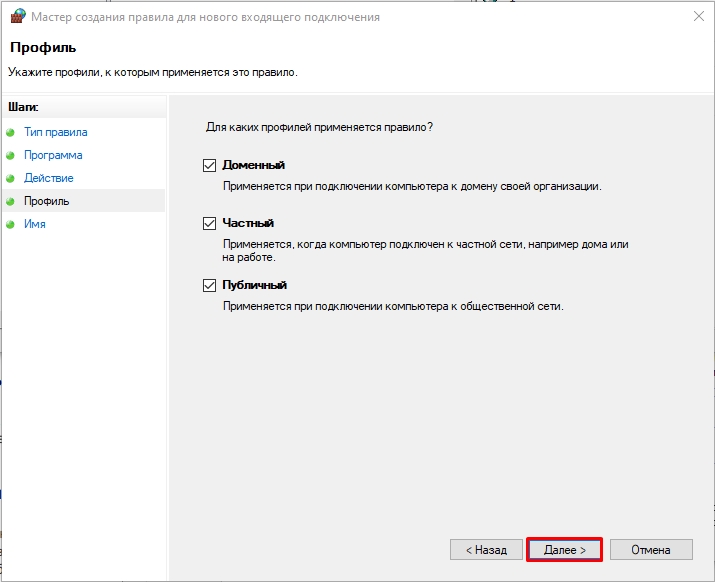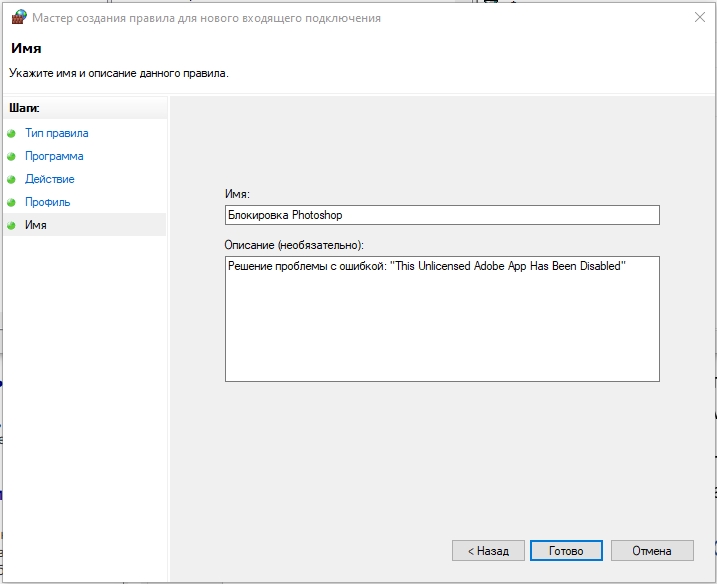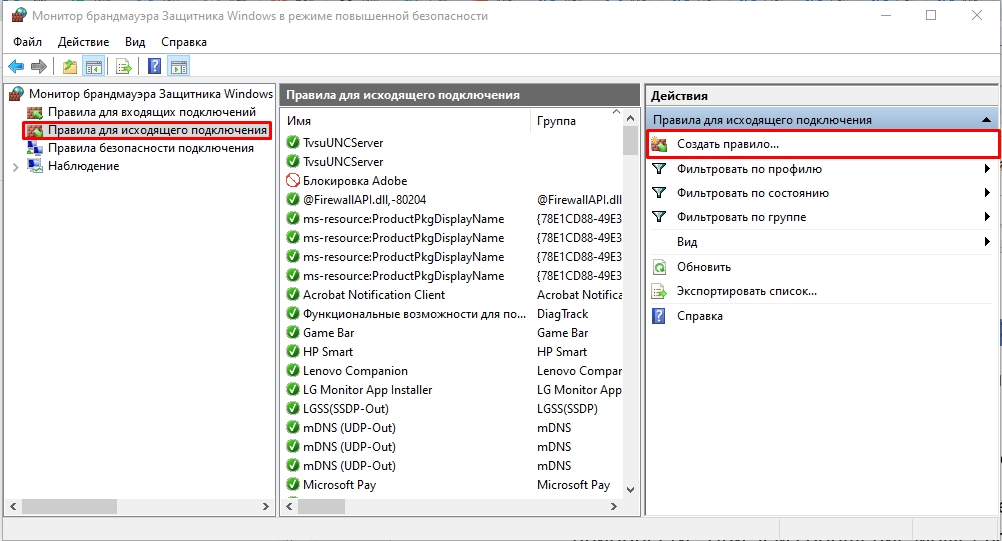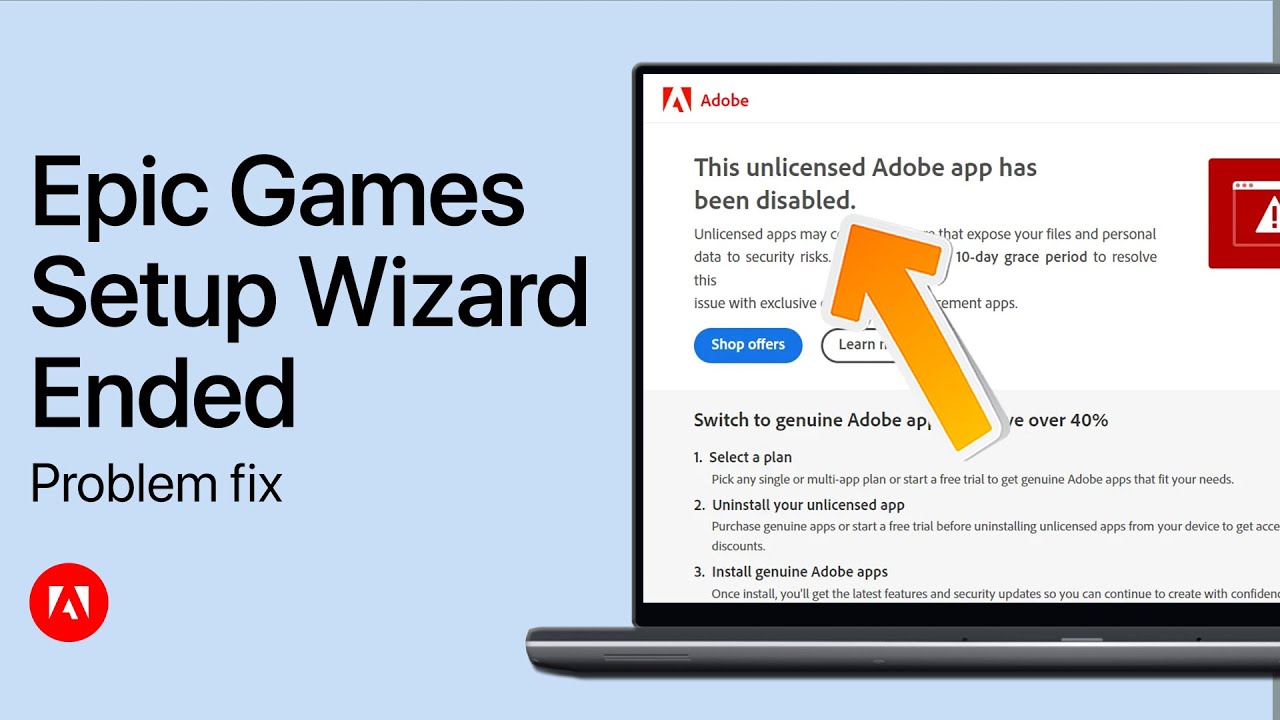Всем привет! Сегодня днем после обеда, при попытке использовать «Нейрофильтры» от Photoshop, у меня вылезло окно:
This Unlicensed Adobe App Has Been Disabled
Что это значит? Скорее всего, вы используете не лицензионный Фотошоп, и вас просят его приобрести. При чем сообщение может возникать в любой момент работы программы. У кого-то окно вылезает сразу же при запуске, у кого-то при попытке использовать какие-то плагины или фильтры. Я нашел способ, как можно решать проблему, и ниже расскажу, что нужно делать.
ВНИМАНИЕ! На форумах ребята жалуются, что даже на лицензионной версии может возникать эта проблема. Скорее всего, это связано с каким-то кривым компонентов программы.
У меня висит Photoshop, и я не могу его закрыть
Да, прежде чем приступить хоть к каким-то шагам ниже, нам нужно её закрыть. Для этого:
- Вызываем «Диспетчер задач», кликнув правой кнопкой мыши по кнопке «Пуск».
Читаем – как еще можно открыть «Диспетчер задач».
- Находим в списке программу Adobe Photoshop.
- Кликаем ПКМ и выбираем «Снять задачу».
Что же делать?
Смотрите, сообщение о блокировки: «This unlicensed Adobe app will be disabled soon» – возникает не сразу, а через какое-то время. Это значит, что программа каким-то образом связывается с удаленным серверами Adobe. Проверяется, что ваша программа не оригинальная, и идет блокировка. В некоторых случаях возникает проблема и с лицензионными версиями, как я и говорил в самом начале. Наша задача заблокировать доступ к интернету нашей программы. Давайте я покажу, как это можно сделать:
- На клавиатуре зажмите клавиши:
+ R
- Вводим:
control
- В списке найдите «Брандмауэр Windows».
- Открываем «Дополнительные параметры».
- Нажмите один раз левой кнопкой мыши по пункту «Правила для входящих подключений» в левом блоке.
- После этого справа кликаем «Создать правило».
- Указываем «Для программы» – «Далее».
- Нам нужно указать путь к exe-файлу Фотошопа – жмем «Обзор».
- Путь к файлу:
C:\Program Files\Adobe\Adobe Photoshop 2023
- В конце кликаем по файлу Photoshop.exe – «Открыть».
- Как только полный путь будет указан – идем «Далее».
- «Блокировать подключение».
- Здесь оставляем все галочки.
- Я вам настоятельно рекомендую подробно указать «Имя» и «Описание». Мало ли?! – Вдруг потом эти правила будут ломать логику работы программы. Вы сможете быстро найти и удалить правило.
- Жмем «Готово». Перейдите в «Правила для исходящего подключения», создайте правило и выполните те же самые шаги.
Лично мне это помогло, и Фотошоп перестал блокировать мою работу. Если проблема все же осталась, посмотрите советы из следующей главы.
Изменение файла Hosts
Если ошибка осталась, то можно заблокировать доступ к серверам Adobe через файл hosts. Он находится в папке:
C:\Windows\System32\drivers\etc
Открывать его можно с помощью «Блокнота». Ваша задача – добавить строки в файл hosts:
Читаем – как изменить файл hosts.
0.0.0.0 genuine.adobe.com 0.0.0.0 assets.adobedtm.com 0.0.0.0 cc-api-data.adobe.io 0.0.0.0 ic.adobe.io 127.0.0.1 cc-api-data.adobe.io 127.0.0.1 ic.adobe.io 127.0.0.1 genuine.adobe.com 127.0.0.1 prod.adobegenuine.com
В конце перенесите текстовый бегунок на следующую строку с помощью:
EnterСохраните файл и пробуем запустить Фотошоп. Блокировка должна пропасть, и вы спокойно сможете работать с программой. До новых встреч на портале WiFiGiD.RU.